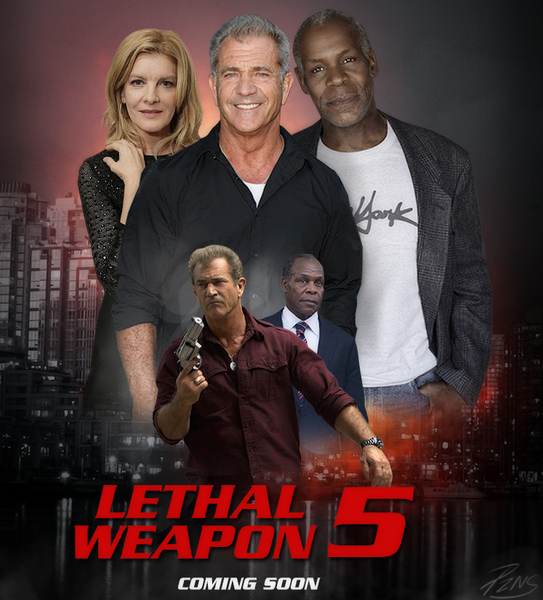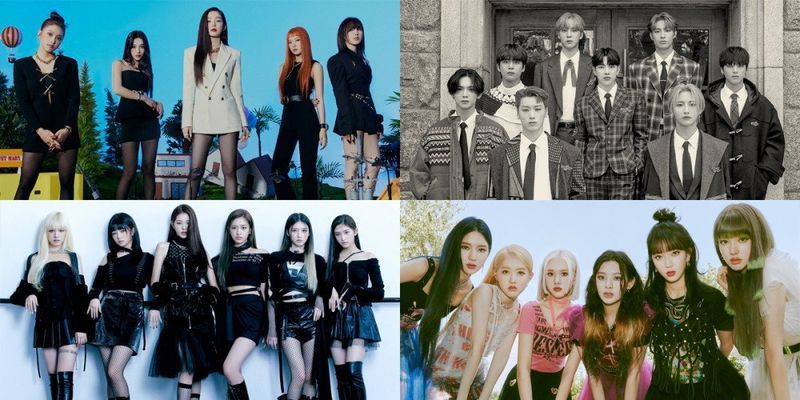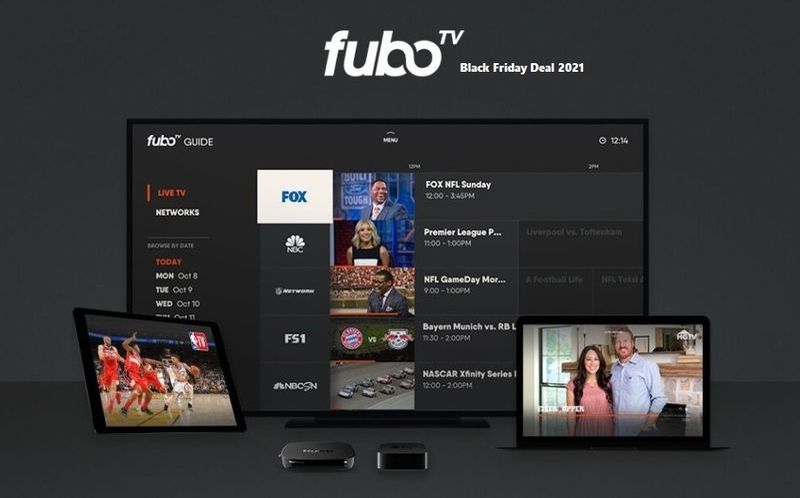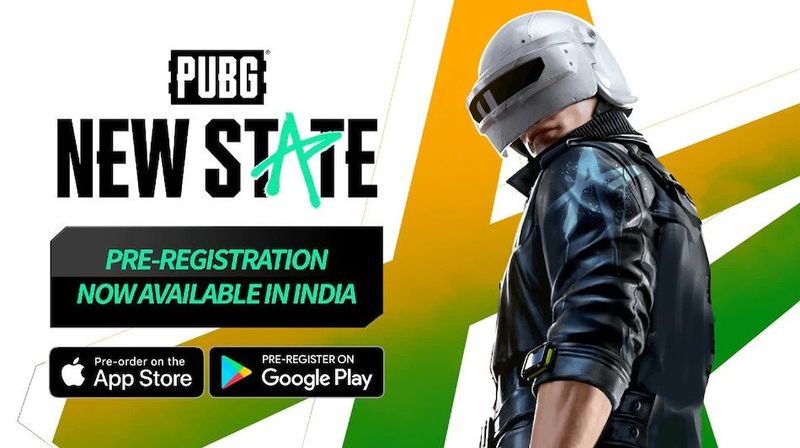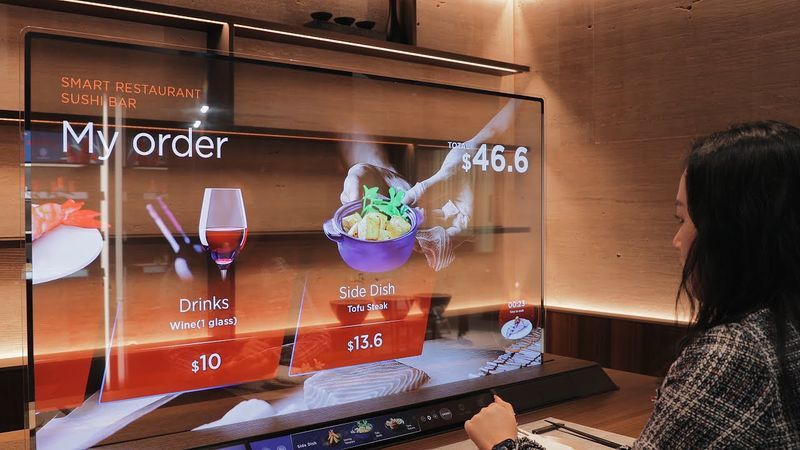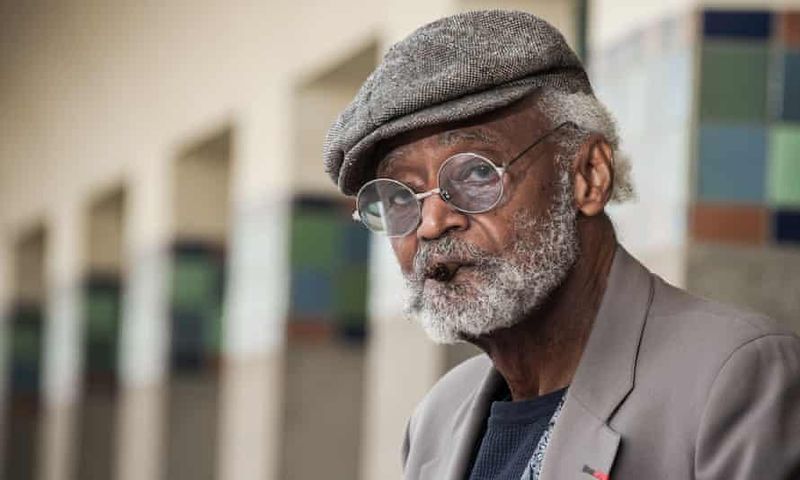Ilmselt on juhtumeid, kus sulgesite kogemata mõned brauseri vahekaardid. Kindlasti mõtlete, kas neid saab taastada. Ja kui jah, siis kuidas suletud vahelehti uuesti avada. Chrome'is saate aga lihtsalt taastada vahekaardi, mille äsja sulgesite, või mõne päeva eest külastatud veebisaidid uuesti avada mitmel erineval viisil. 
Selles artiklis käsitleme kogemata suletud vahelehtede uuesti avamist. Need võivad olla suletud mõni minut tagasi või mõni päev tagasi. Nende taastamiseks on mõned meetodid. Siin on, kuidas saate seda teha.
Kuidas arvutis Chrome'is suletud vahekaarti uuesti avada?
Paremklõpsake vahekaardiribal tühjal kohal ja valige suletud vahelehe uuesti avamiseks Chrome'is käsk Ava suletud vaheleht uuesti. See funktsioon on lisatud Google Chrome'i hiljutisesse värskendusse. Kui sulgesite hiljuti akna, näete siin vahekaardi asemel valikut Ava suletud aken uuesti. 
See avab viimati suletud vahekaardi. Korrake seda sammu, et avada vahekaardid nende sulgemise järjekorras.
1. Avage Chrome'is uuesti suletud vahekaart, kasutades klaviatuuri otseteed
Kui te ei soovi paremklõpsamise ja muuga seotud probleemidesse minna, saate lihtsalt kasutada klaviatuuri otseteed. Suletud vahelehe taasavamiseks klaviatuuri otsetee abil vajutage Windowsis klahvikombinatsiooni Ctrl+Shift+T või Macis Cmd+Shift+T. Kui sulgesite hiljuti akna, avab see pigem selle akna uuesti.
See klaviatuuri otsetee on samaväärne menüüribalt valikuga Ava suletud vaheleht uuesti. Korrake otseteed, et avada suletud vahekaardid nende sulgemise järjekorras.
Kuidas Androidis suletud vahekaarti uuesti avada?
Chrome'i mobiilirakenduses hiljuti suletud vahelehtede taastamise protsessid on üsna sarnased. Selle saavutamiseks järgige neid samme.
- Esmalt avage Chrome'i mobiilirakendus ja seejärel avage uus vahekaart, et olemasolevat vahekaarti üle ei kirjutataks. Uue vahelehe käivitamiseks klõpsake aadressiribast paremal asuvat ruudukujulist ikooni. See on indikaator, mis näitab, mitu lehekülge on hetkel avatud.
- Teiseks klõpsake kuvatava uue ekraani vasakus ülanurgas sümbolil +.

- Nüüd valige rippmenüüst Kohandamine ja juhtelemendid. Kolme punktiga ikoon ekraani paremas ülanurgas on menüü Kohandamine ja juhtelemendid.
- Kerige menüüs alla, kuni leiate Ajaloo, seejärel puudutage seda.

- Seejärel sirvige hiljuti avatud veebisaitide loendit, kuni leiate soovitud veebisaidi.
Kuidas suletud vahekaarti uuesti avada Safaris, Firefoxis ja Edge'is?
Kui kasutate Google Chrome'i asemel Safarit, Firefoxi või Edge'i, saate suletud vahekaardi uuesti avada. Kui soovite suletud vahelehti taastada, minge allpool oma eelistatud brauserisse.
1. Safari
Macis saate suletud vahekaardi uuesti avada klaviatuuri otsetee abil või otsida soovitud vahekaarti brauseri ajaloost. Suletud vahelehe taasavamiseks klaviatuuri abil kasutage klahvikombinatsiooni Command + Shift + T või Ctrl + Z. 
2. Microsoft Edge
Kasutades otseteed Ctrl + Shift + T, saate Edge'is suletud vahelehed uuesti avada samas järjestuses, kui need suleti. Brauseri ajaloo vaatamiseks kasutage klahvikombinatsiooni CTRL+H, et avada vahekaart Ajalugu ja otsida hiljuti suletud vahekaarte.
3. Firefox
Suletud vahelehtede taasavamiseks Windowsi arvutis kasutage kiirklahvi Ctrl + Shift + T. Vahelehtede taasavamiseks Macis kasutage suletud vahelehtede taastamiseks kiirklahvi Command + Shift + T.
Need on kõik viisid, kuidas saate Google Chrome'is, Firefoxis, Safaris ja Edge'is suletud vahelehti uuesti avada. Loodan, et see artikkel aitas teil vastavates brauserites suletud vahekaardi uuesti avada.